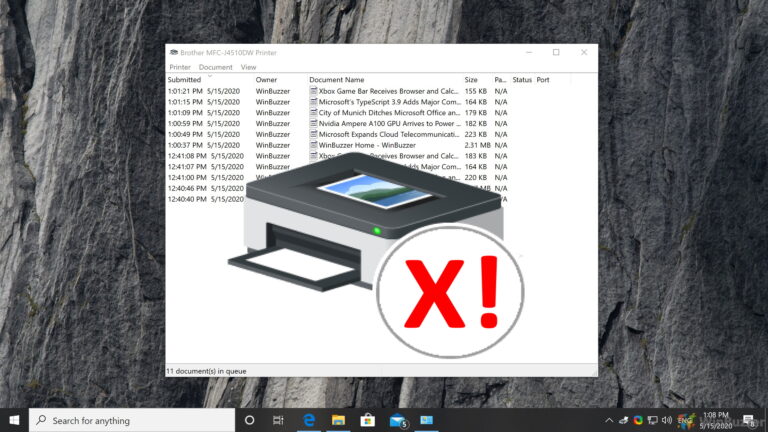Какое приложение для веб-камеры лучше для Windows
Внезапный переход на работу из дома вызвал резкий рост спроса на такие аксессуары, как микрофоны, динамики, веб-камеры, подставки для ноутбуков, беспроводные наушники и многое другое. Большинство из них либо отсутствуют на складе, либо стоят в 2/3 раза дороже первоначальной цены. Те, что есть на складе, имеют срок поставки более двух недель, что не идеально для конечного пользователя. Среди всех аппаратных продуктов вы можете заменить веб-камеру и микрофон своим смартфоном с помощью приложений и сервисов, таких как EpocCam, iVCam, DroidCam и iCam.

Программы для Windows, мобильные приложения, игры - ВСЁ БЕСПЛАТНО, в нашем закрытом телеграмм канале - Подписывайтесь:)
Среди них EpocCam и DroidCam — два лучших приложения для превращения вашего телефона в веб-камеру на ПК или Mac. Оба приложения предлагают достаточно функций в бесплатной версии, чтобы вы могли протестировать их, прежде чем платить за премиум-функции.
Вы также можете использовать эти приложения в качестве камеры по умолчанию в приложениях для видеовызовов, таких как Skype, Zoom, Microsoft Teams и Google Meet. В этом посте мы сравним EpocCam и DroidCam и сделаем вывод, какой сервис лучше вам подойдет, чтобы превратить ваш смартфон в веб-камеру на Windows.
Кроссплатформенная доступность
EpocCam доступен везде. Kinoni (компания, стоящая за EpocCam) предлагает свои услуги на iOS, Android, Mac и Windows. Вы также можете установить соответствующие драйверы EpocCam, чтобы включить службу в приложениях для видеовызовов.
DroidCam доступен на iOS, Android и Windows. Это означает, что если вы планируете использовать DroidCam с Mac, вам не повезло. Для сравнения в этом посте мы будем использовать телефон Android (Pixel XL) и ноутбук с Windows (HP Spectre x360).
Примечание. Мы рекомендуем вам ознакомиться с политикой конфиденциальности таких приложений и программного обеспечения. И, во-вторых, этим приложениям потребуются разрешения для камеры и микрофона для правильной работы, поэтому вы должны предоставить эти разрешения, чтобы они могли работать должным образом.
Настройка
Для этих приложений необходима бесшовная установка. После нескольких неудачных попыток установки пользователь может отказаться от использования этих приложений в будущем. EpocCam имеет преимущество в этой области. Позвольте мне объяснить, почему.
Во-первых, вам нужно загрузить приложение EpocCam на Android и Windows. Убедитесь, что оба устройства подключены к одной и той же сети Wi-Fi, и откройте приложение на телефоне. Теперь вернитесь на ПК с Windows и откройте приложение просмотра EpocCam.
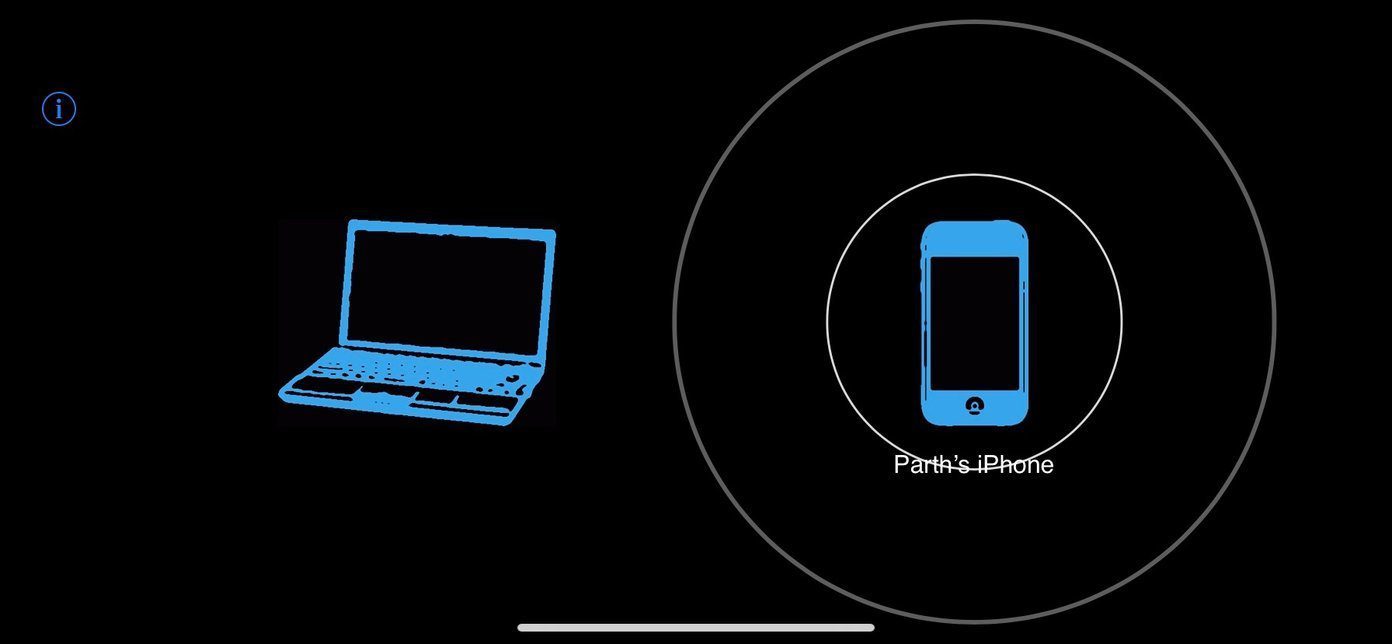
EpocCam обнаружит соединение и сразу же отобразит поток с камеры телефона на ноутбук с Windows. Вот и все. Идентификатор или пароль не требуются.
Примечание. EpocCam автоматически установит приложение для просмотра EpocCam на ваше устройство при загрузке драйверов для Windows.
Что касается DroidCam, сначала откройте приложение на телефоне. DroidCam покажет IP-адрес Wi-Fi и номер порта DroidCam. Запишите их.

Вернитесь к своему устройству Windows и откройте клиент DroidCam. Добавьте IP-адрес устройства и идентификатор порта DroidCam, выберите «Видео и аудио» и запустите соединение. Вы также можете использовать USB-кабель для передачи данных для подключения телефона к ПК/ноутбуку с Windows.
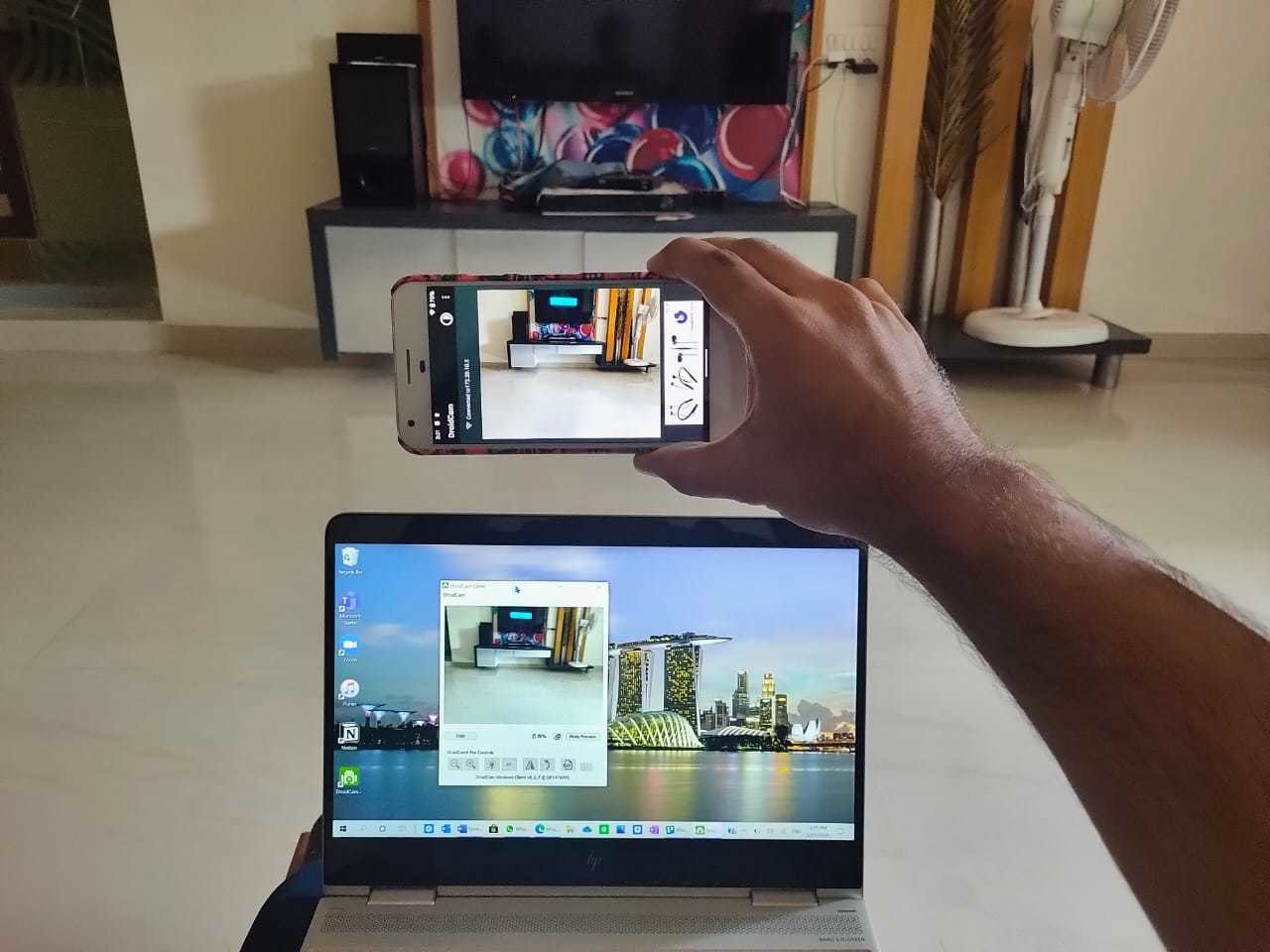
Пользовательский интерфейс и функции
EpocCam предлагает простой пользовательский интерфейс для смены камеры, расширения видеопотока и использования параметров вспышки во время видеозвонков.
Приложение не предлагает никакого меню настроек. Разрешение по умолчанию установлено на 640 x 480 со скоростью 30 кадров в секунду (бесплатная версия). Вы также можете переключаться между передней и задней камерой (рекомендую использовать заднюю камеру вашего смартфона).
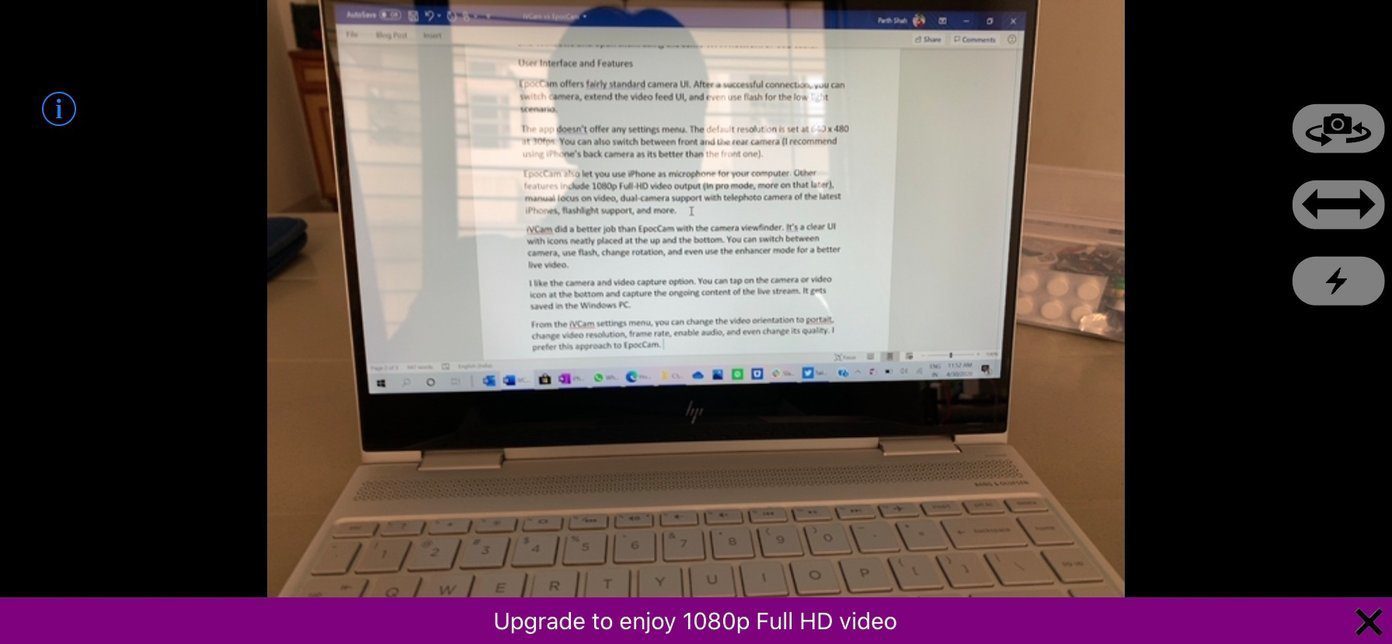
EpocCam также позволяет использовать микрофон телефона в качестве микрофона по умолчанию для вашего компьютера. Это может быть удобно, когда у вашего ноутбука перестал работать микрофон. Другие функции включают видеовыход 1080p Full HD (режим Pro, подробнее об этом позже), ручную фокусировку на видео, поддержку двух камер с телеобъективом последних моделей iPhone, поддержку фонарика и многое другое.
DroidCam не позволяет менять камеру во время прямой трансляции. Тем не менее, вы можете играть с балансом белого, экспозицией и подавлением полос во время прямой трансляции.
Прежде чем начать трансляцию на DroidCam, вы можете нажать на меню выше и погрузиться в настройки. Приложение позволяет менять камеру (заднюю или переднюю) и позволяет использовать телефон в качестве микрофона во время видеозвонков.
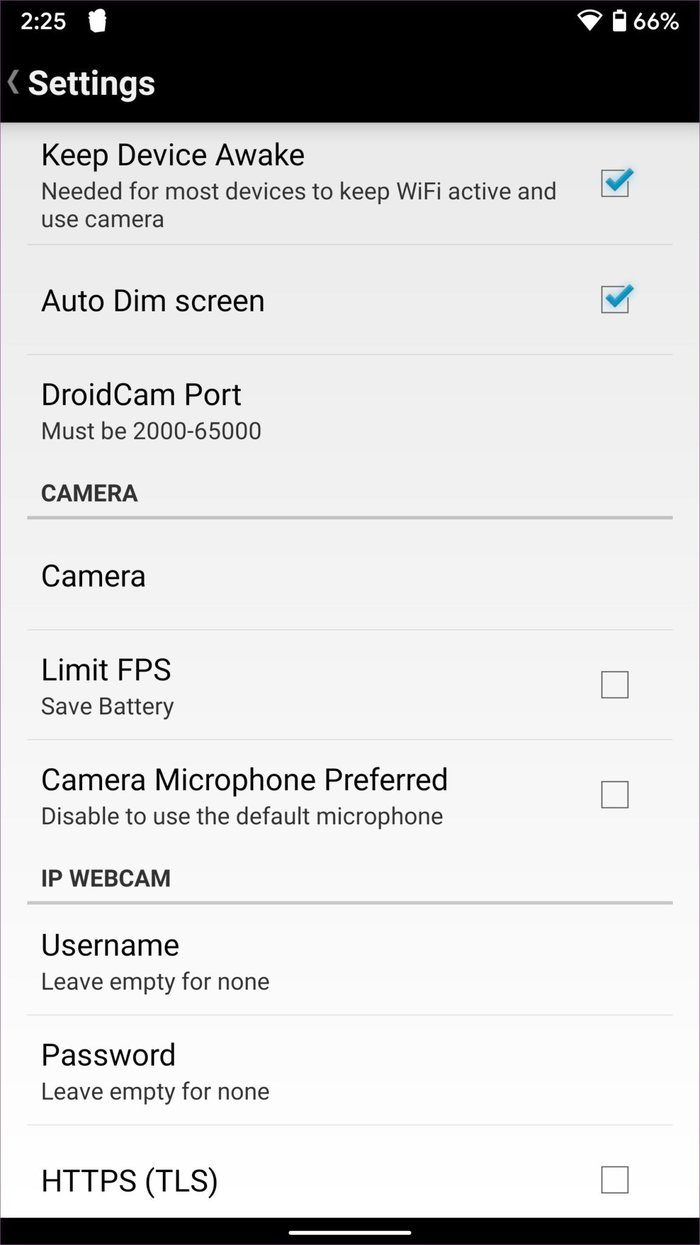

Однако приложение для просмотра Windows полно опций. Вы можете увеличивать/уменьшать масштаб, вращать канал устройства и использовать изменение фокуса видео.

Интеграция сторонних приложений
С растущей тенденцией Zoom, Microsoft Teams и Skype вы захотите использовать эти приложения в качестве камеры по умолчанию во время собраний. EpocCam и DroidCam позволяют использовать сервис в качестве видеопотока по умолчанию в этих приложениях для видеовызовов.
Для Zoom откройте приложение Windows, перейдите в «Настройки»> «Видео»> «Камера» и установите EpocCam или DroidCam в качестве камеры по умолчанию. Для Microsoft Teams откройте приложение, выберите «Настройки» > «Аудио и видео» > «Видео» и выберите эти приложения.
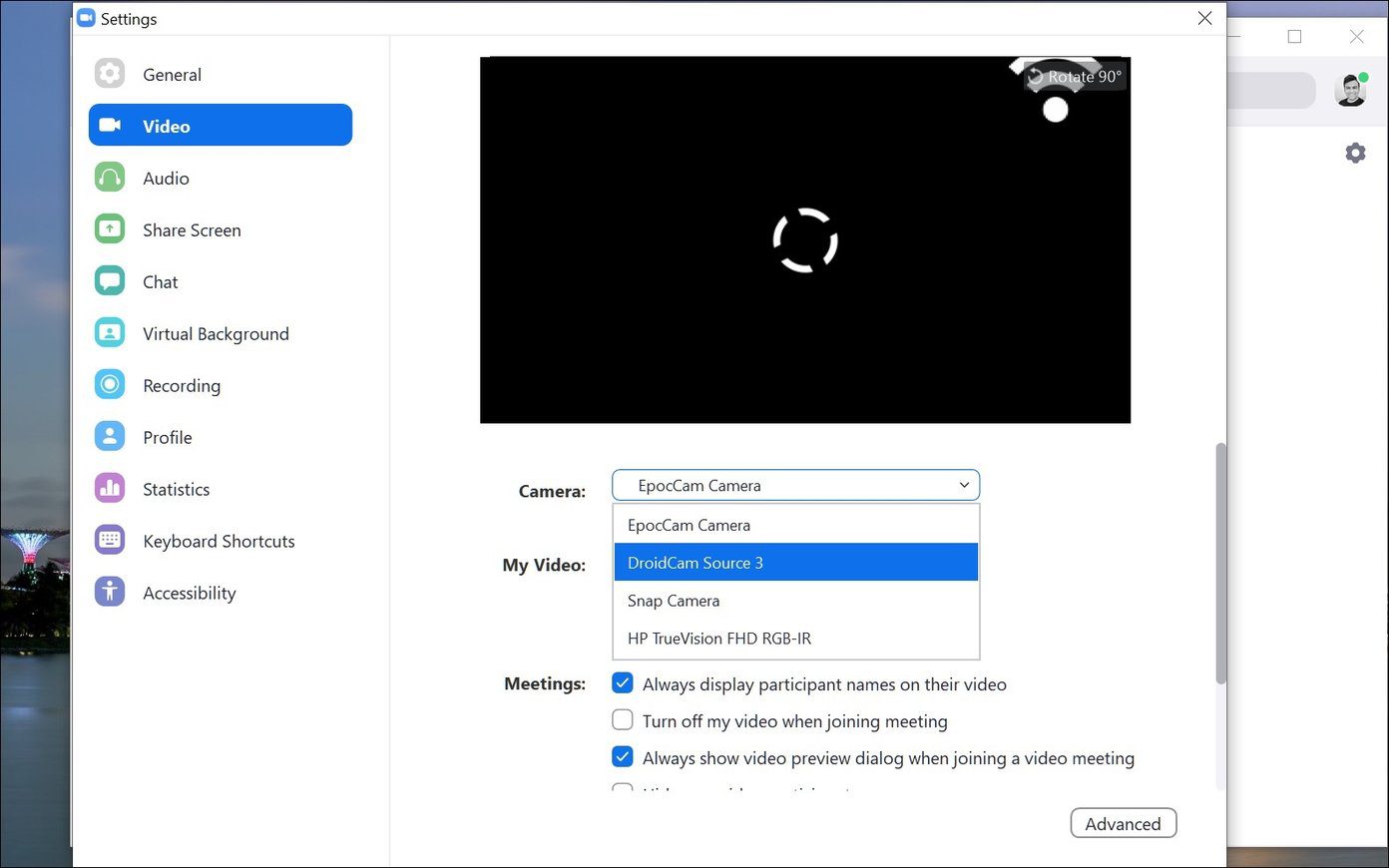
У DroidCam есть ограничение. Он не будет работать с приложениями из Магазина Windows или приложений Metro. Например, приложение DroidCam не работает с приложением Skype из Магазина Windows. Приложение Skype отобразит опцию EpocCam, но не отобразит DroidCam. Для этого вам нужно будет загрузить настольное приложение из Интернета.
Цена
Приложение EpocCam можно использовать бесплатно. Бесплатная версия ограничена выходным разрешением видео 640 x 480. Он также поставляется с рекламой и водяными знаками. Вы можете купить платную версию за 8 долларов, которая увеличивает видеовыход до Full HD, позволяет использовать фонарик и удаляет рекламу.
DroidCam в основном бесплатен, но если вы хотите избавиться от рекламы и использовать дополнительные функции, такие как поворот, автофокус и вспышка, вы можете получить приложение DroidCamX за 4 доллара. Это разовая покупка.
Используйте свой телефон в качестве веб-камеры
И Droidcam, и EpocCam — отличные приложения для превращения вашего телефона в веб-камеру в Windows. EpocCam предлагает больше функций, но в то же время платный доступ. DroidCam предоставляет большинство функций бесплатно, но опять же, он не будет работать на Mac. На данный момент я придерживаюсь EpocCam. А вы? Отключите звук в разделе комментариев ниже.
Далее: EpocCam не работает для вас в Zoom, Skype или Microsoft Teams в Windows? Прочтите сообщение ниже, чтобы решить проблему.
Программы для Windows, мобильные приложения, игры - ВСЁ БЕСПЛАТНО, в нашем закрытом телеграмм канале - Подписывайтесь:)